Как почистить компьютер, чтобы не тормозил: Все способы [2019]
Как почистить компьютер, чтобы не тормозил: Все способы [2019]

Рано или поздно пользователи задаются вопросом: как ускорить работу ПК и избавиться от подтормаживаний. Причин, по которым со временем компьютер начинает работать медленнее много. Опытный пользователь может найти и устранить проблему за 10-20 минут, но и у новичка этот процесс не займет много времени.
Разберемся, какие методики являются самыми надёжными и эффективными.
Утилита WhySoSlow

Программа позволяет локализовать и устранить причину, по которой ваш компьютер стал работать медленнее. На основании отчетов, выявляющих основные проблемы, вы сможете получить рекомендацию по их устранению.
В главном меню показана вся информация о вашей операционной системе и компьютере в целом. Зеленая отметка напротив параметра означает, что он никак не влияет на производительность ПК. Серая свидетельствует о том, что процесс является подозрительным. Восклицательный знак предупреждает, что этот элемент наверняка замедляет работу устройства.
Также утилита ведёт мониторинг таких параметров как: температура компьютера, скорость загрузки, производительность процессора и в случае выхода за стандартные значения, уведомляет пользователя. Тут же отображаются параметры памяти, процессора и накопителей.
К примеру, программа заранее сообщает о перегреве компьютера (ещё до того, как вы услышите шум кулера или вентилятора). Это позволяет устранить неполадку раньше, чем она нанесёт вред компьютеру и помешает нормальной работе.
Приложение полностью бесплатное, но в нём нет русского языка.
Параметры автозагрузки
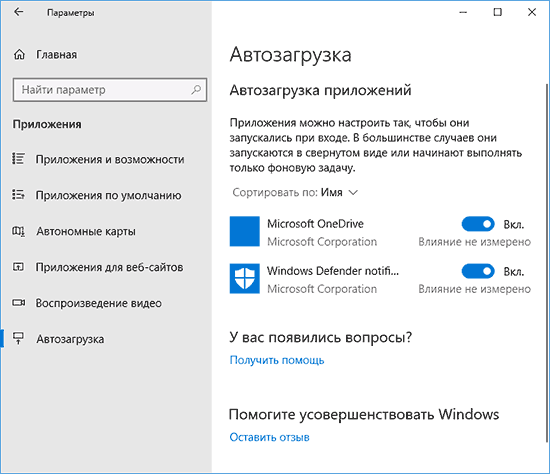
Меню автозагрузки – это одно из первых мест, где можно найти замедляющий работу процесс. Зачастую здесь можно обнаружить даже вредоносное ПО, вроде майнинговых программ и вирусных браузеров.
Проблема решается следующим способом:
- Нажмите комбинацию клавиш «Win+R».
- Введите команду «msconfig».
- В открывшемся окне появятся программы, которые запускаются вместе с компьютером. Убрав некоторые из них, вы сможете ускорить работу ПК.
Убирайте только бесполезные процессы, которыми вы не пользуетесь. Нет нужды запускать их вместе со стартом операционной системы.
Обязательно оставляйте антивирусное ПО. Не используйте сразу два антивирусника одновременно. Это только замедлит работу компьютера. Для обеспечения безопасности ПК достаточно одной защитной программы.
Какие приложения не стоит запускать вместе с компьютером:
- утилиты «ускоряющие» работу системы. Как правило, даже в фоновом режиме они нагружают процессор. Лучше всего пользоваться ими только в случае надобности;
- торрент-клиенты и мессенджеры;
- неизвестные программы со странными названиями (чаще всего, это вирусы).
Очистка ПК от вирусов и вредоносного ПО
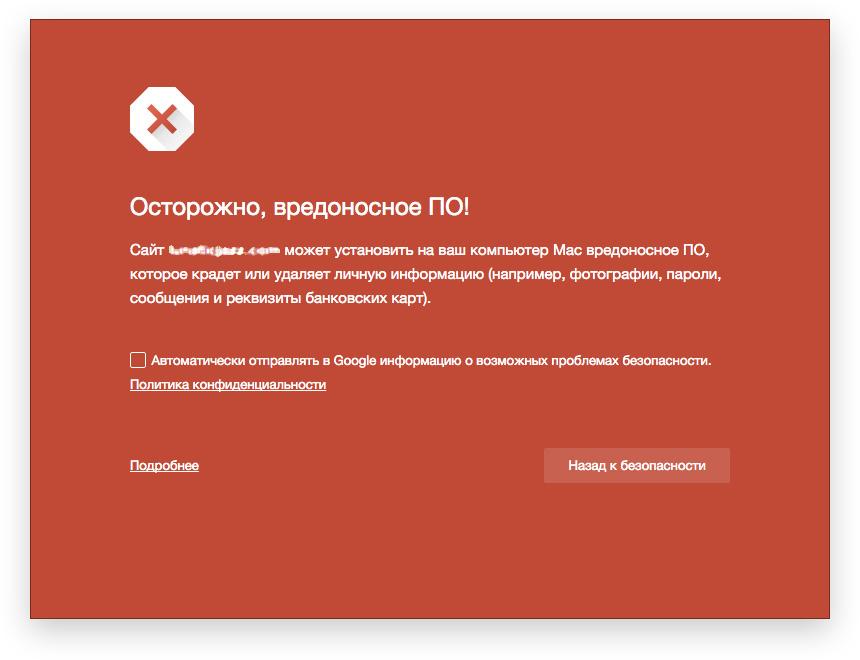
Вирусы несут в себе серьёзную угрозу для компьютера. Вредоносные программы могут замедлить работу ПК, нанести ущерб личным файлам и системе в целом.
Зачастую пользователи даже не замечают вирусные процессы, запущенные на компьютере. Некоторые вирусы «самостоятельно» обнаруживают себя (рекламные баннеры, окна с требованием перевести деньги и т.д.), но это единичные случаи. Обычно вредоносное ПО работает незаметно.
Если ваше устройство внезапно стало работать медленнее, компьютер и программы запускаются больше двух-трёх минут, то самое время проверить свой ПК на наличие вирусов. Если антивирусная программа не нашла ни одной угрозы, имеет смысл установить новый антивирус и выполнить проверку ещё раз.
Как избежать заражения компьютера вирусами:
- используйте только лицензионное антивирусное ПО;
- не заходите на заведомо подозрительные ресурсы в интернете, особенно на те, об опасности которых предупреждает защитная программа;
- не скачивайте и уж тем более не устанавливайте «.exe» файлы, загруженные из неофициальных источников. То же самое касается и архивов, в которые злоумышленники помещают вредоносное ПО.
Замена и обновление старых драйверов

Старые и неработающие драйвера – ещё одна причина по которой ваша система может тормозить. Чаще всего так происходит с драйверами, скачанными со сторонних ресурсов. Однако обнаружить проблему такого рода проще простого. Для этого требуется:
- Зайти в меню «Компьютер» или «Пуск».
- Выбрать пункт «Диспетчер устройств».
- Неисправные драйвера будут отмечены желтым треугольником. Обновите или замените их.
Полезные рекомендации
Есть ещё несколько методов, позволяющих ускорить работу компьютера:
- установите файл подкачки системы для компенсации нехватки оперативной памяти;
- периодически очищайте кэш системы, программ и браузеров;
- запускайте дефрагментацию дисков;
- время от времени чистите компьютер изнутри (особенно кулер и вентиляторы);
- регулярно проверяйте компьютер на наличие вредоносного ПО.

Автор, специалист в сфере IT и новых технологий.
Получил высшее образование по специальности Фундаментальная информатика и информационные технологии в Московском государственном университете имени М.В. Ломоносова. После этого стал экспертом в известном интернет-издании. Спустя время, решил попробовать писать статьи самостоятельно. Ведет популярный блог на Ютубе и делится интересной информацией из мира технологий.
Добавить комментарий